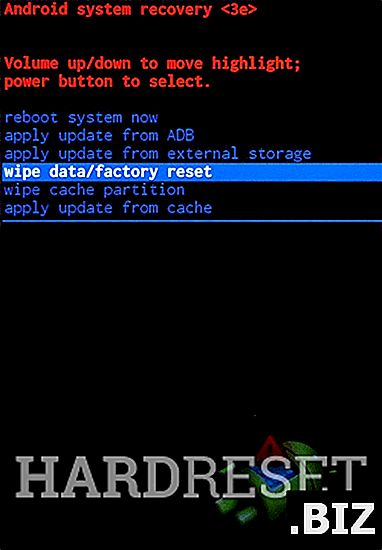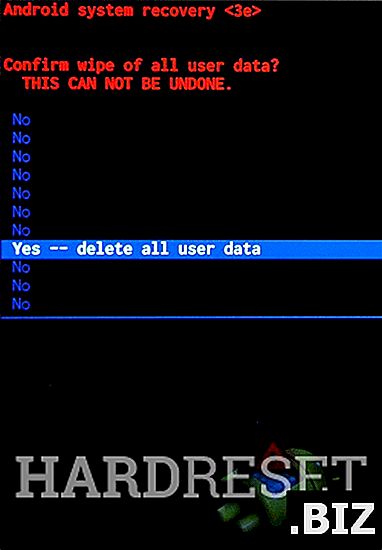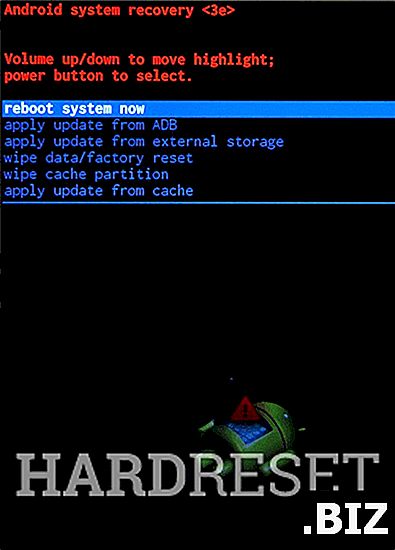Urządzenia MICROMAX
twardy reset MICROMAX A310 Canvas Nitro
Jak przywrócić ustawienia fabryczne MICROMAX A310 Canvas Nitro ? Jak wyczyścić wszystkie dane w MICROMAX A310 Canvas Nitro? Jak ominąć blokadę ekranu w MICROMAX A310 Canvas Nitro? Jak przywrócić ustawienia domyślne w MICROMAX A310 Canvas Nitro?
Poniższy samouczek pokazuje całą metodę resetu głównego MICROMAX A310 Canvas Nitro. Sprawdź, jak wykonać twardy reset za pomocą kluczy sprzętowych i ustawień Androida 4.4 KitKat. W rezultacie Twój MICROMAX A310 Canvas Nitro będzie nowy, a Twój rdzeń MediaTek MT6592 będzie działał szybciej.
Pierwsza metoda:
- Rozpocznij od wyłączenia telefonu komórkowego za pomocą przycisku zasilania .

- Następnie naciśnij i przytrzymaj jednocześnie klawisze zwiększania głośności i zasilania przez kilka sekund.

- Możesz zwolnić wstrzymane klawisze, gdy zobaczysz ikonę Androida.
- Następnie użyj przycisków głośności, aby wybrać „ wyczyść dane / przywróć ustawienia fabryczne ” i dotknij przycisku zasilania, aby potwierdzić.
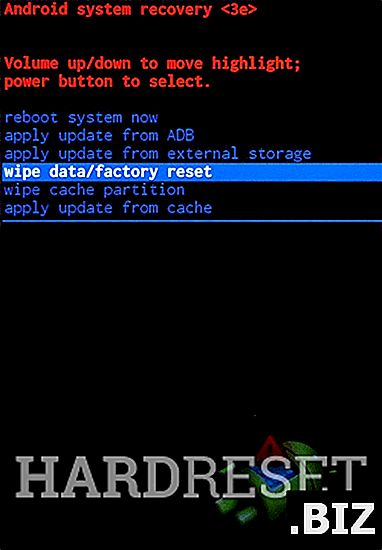
- Następnie wybierz z menu opcję „ tak ” i zaakceptuj ją przyciskiem zasilania .
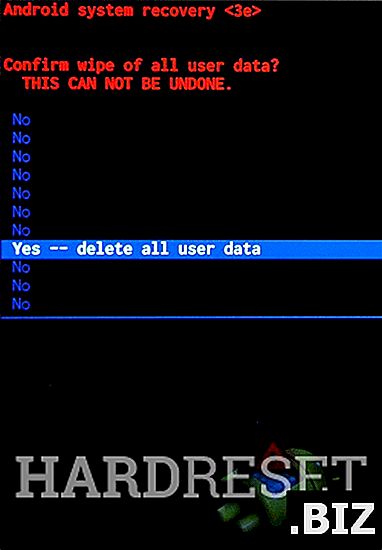
- Gdy tryb odzyskiwania pojawi się ponownie na ekranie, zaakceptuj opcję „ uruchom ponownie system teraz ” za pomocą klawisza Power Rocker .
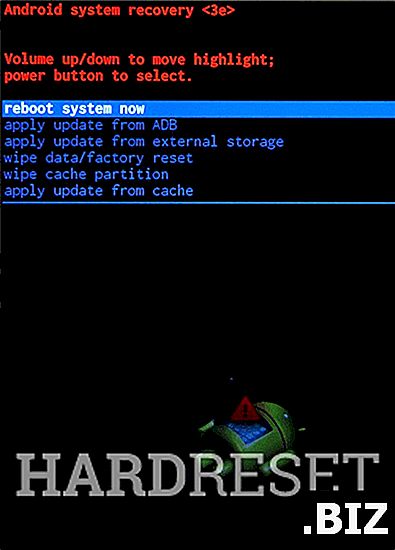
- To wszystko. Operacja twardego resetu powinna zostać zakończona.